虚拟键盘,小猪教您怎么打开电脑的虚拟键盘
- 时间:2018年06月09日 14:48:25 来源:魔法猪系统重装大师官网 人气:16400
其实小编我之前是没有留意过原来电脑还有虚拟键盘的,知道有一天看到朋友使用,我才明白原来还有这种操作。所以刚学会新事物的小编我就兴高采烈的来跟小伙伴们分享我学会的成果~~
有的时候我们在输入文字的时候,觉得累了不想用手打字,这个时候我们就可以借助虚拟键盘来进行操作。所以重点内容就来了,小编今天就要告诉你们怎么打开电脑的虚拟键盘。
首先,点“开始”,然后点“所有程序”
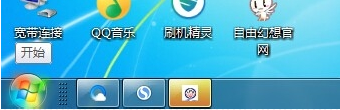
电脑的虚拟键盘载图1
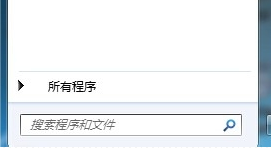
虚拟键盘吗载图2
然后在里面找到并点击“附件”
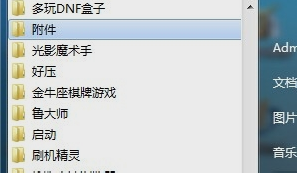
虚拟键盘吗载图3
然后在附件的引申项目里找到并点击“轻松访问”。
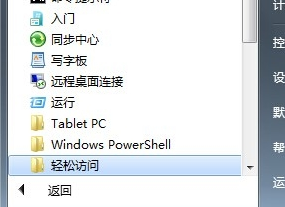
虚拟键盘吗载图4
然后找到“屏幕键盘”并用鼠标左键点击。然后想要使用键盘的哪个键,只需要点击鼠标的左键就可以了。
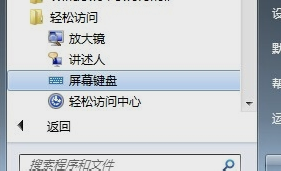
虚拟键盘吗载图5

虚拟键盘吗载图6
是不是觉得不难呀,那你们快去试试吧~~~come on~~









